电脑系统一键重装软件怎么使用
现在电脑已经成为大家生活的一部分了。用电脑看电视。听歌。上网。玩游戏等等。但是当电脑系统出问题时。就要重新安装系统了。很多新手不会安装系统。下面以云骑士装机大师为例来介绍一下电脑系统一键重装软件怎么使用。
电脑系统一键重装软件怎么使用步骤阅读
1、首先到官网下载云骑士软件
2、然后打开点击软件上方的一键装机
3、选择最左边的系统重装
4、云骑士会优先检测本地环境。检测完成后点击下一步
5、然后我们进入选择系统。在这选择微软官方原版
6、再选择WIN764位系统
7、在弹出的下拉菜单中选择旗舰版
8、在弹出完成提示框。点击安装系统
9、安装成功以后。系统会自动重启进入win7界面
电脑系统一键重装软件怎么使用操作步骤
01 首先到官网下载云骑士一键重装系统软件
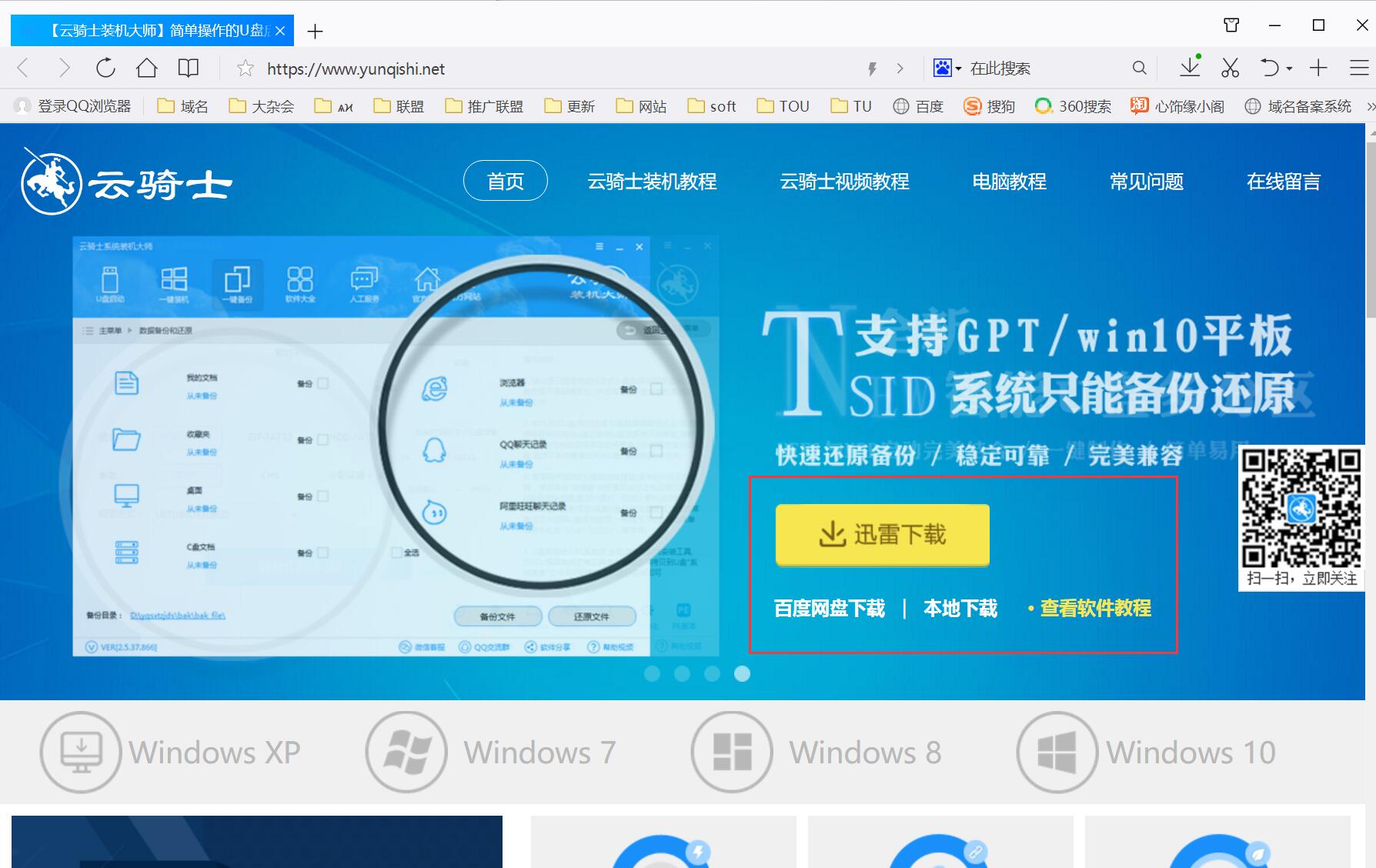
02 然后打开云骑士装机大师。打开云骑士装机大师后点击软件上方的一键装机
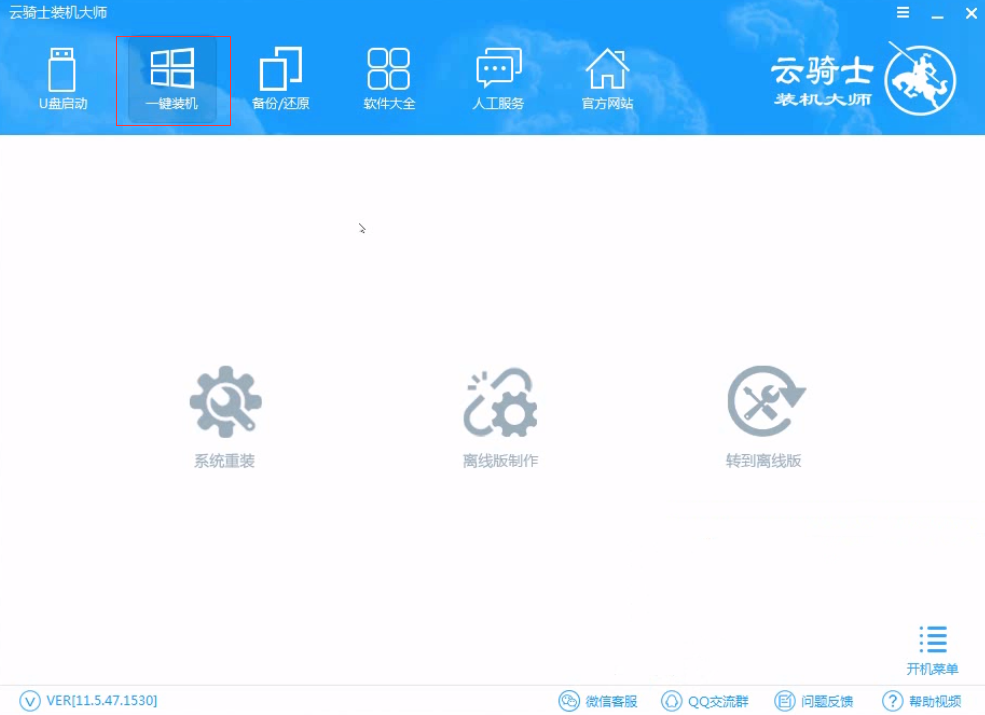
03 选择最左边的系统重装
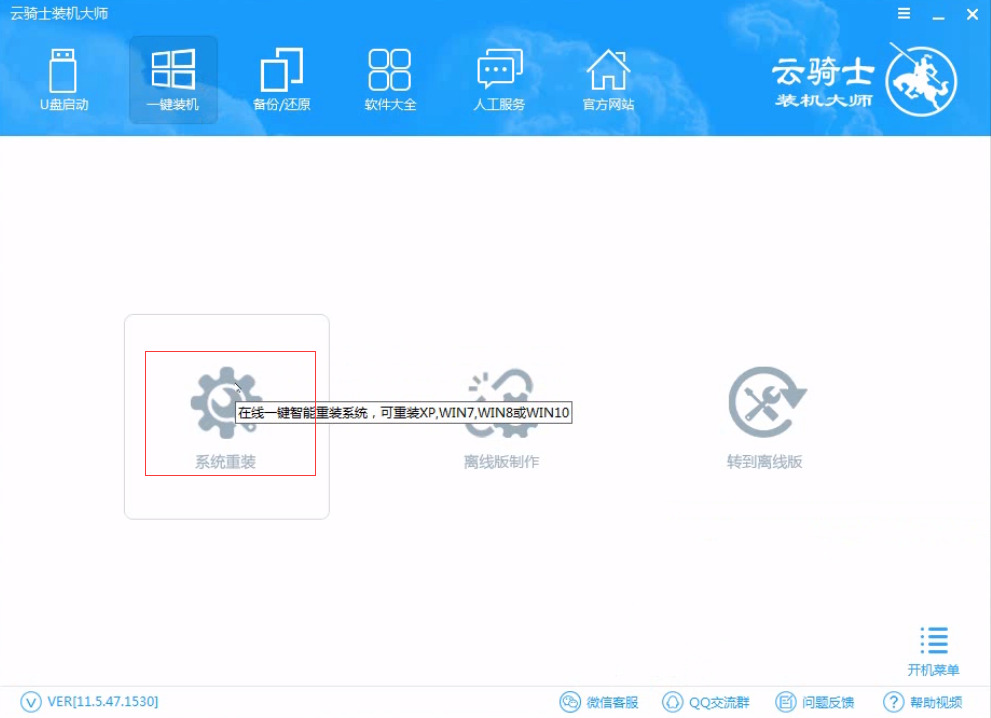
04 云骑士会优先检测本地环境是否符合装机条件 。检测完成后点击下一步
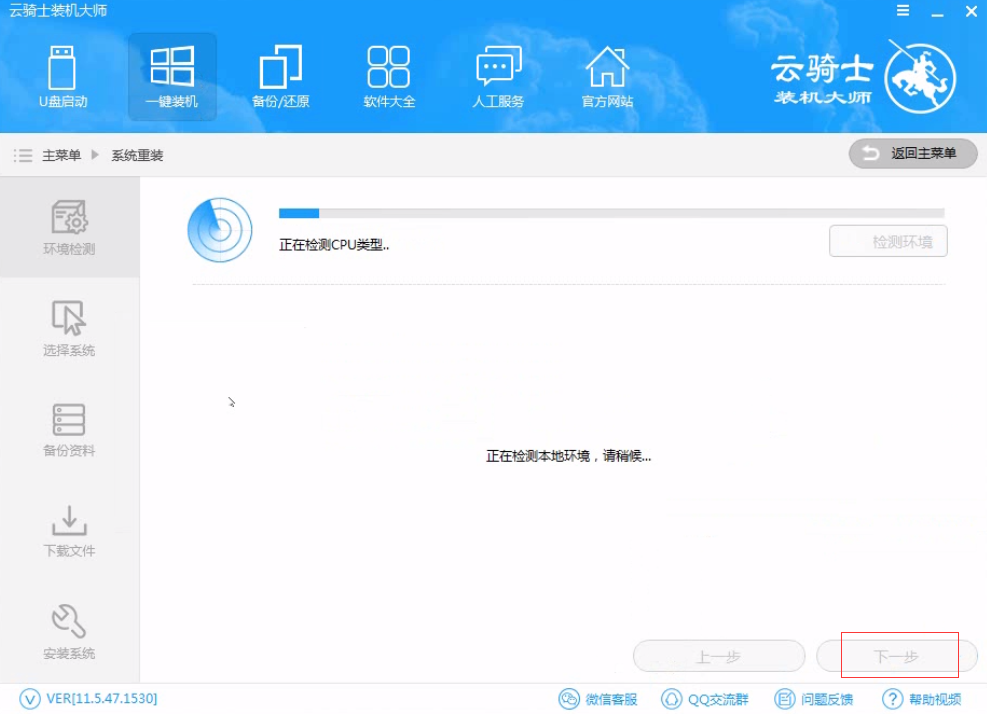
05 然后我们进入选择系统 。在这选择微软官方原版

06 再选择WIN7 64位系统
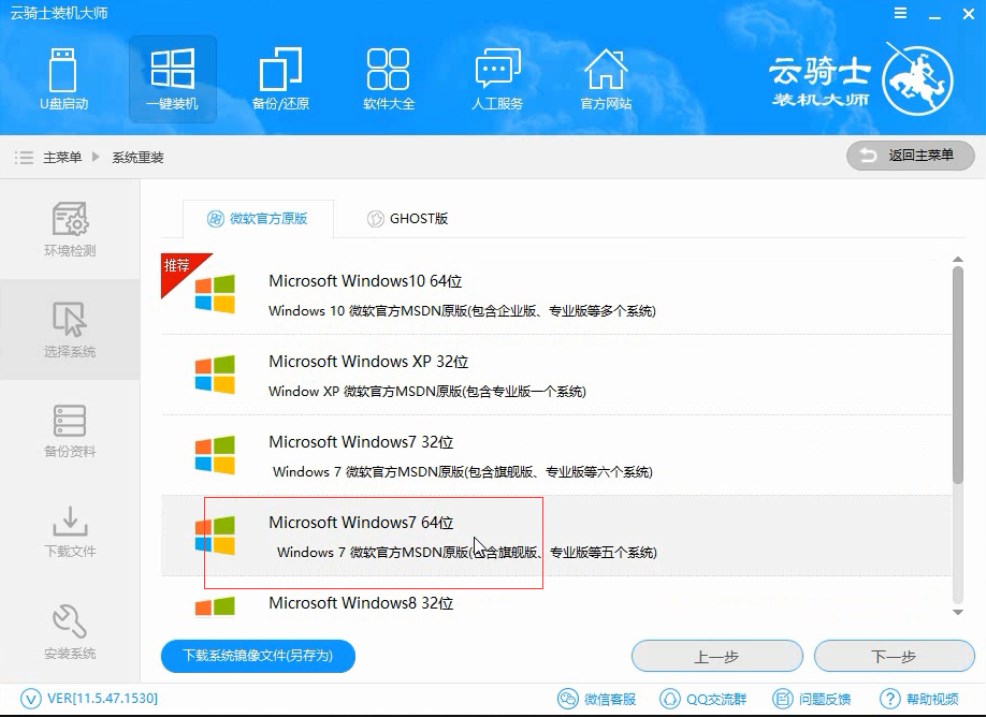
07 在弹出的下拉菜单中选择旗舰版
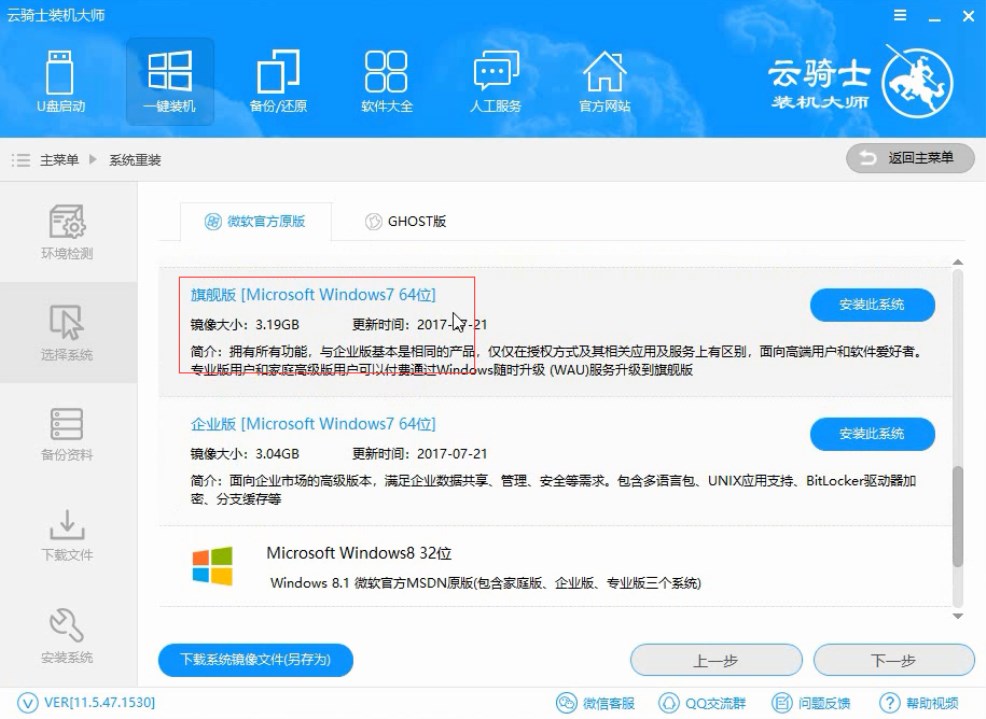
08 接着在资料备份资料里可以根据自己的实际需求进行选择。因为重装以后C盘文件会丢失。所以有重要的资料文件务必要备份。选择完成后点击下一步
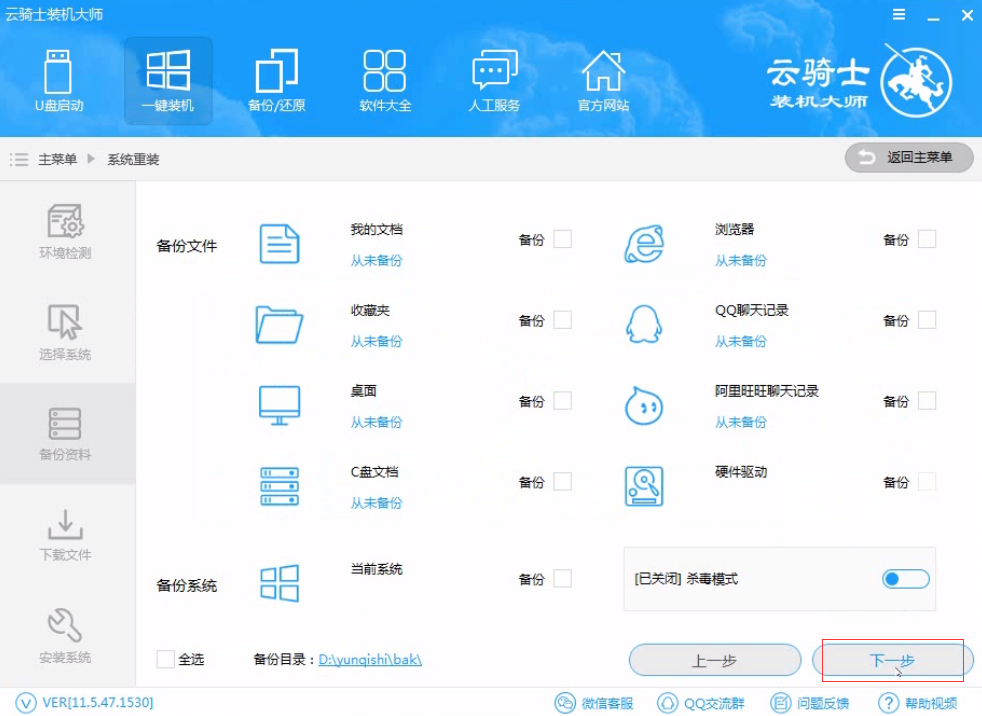
09 在弹出完成提示框。点击安装系统。在这里下载的系统文件较大 大家耐心等待

10 从这里开始用户就不用再进行操作了 云骑士会自动完成重装
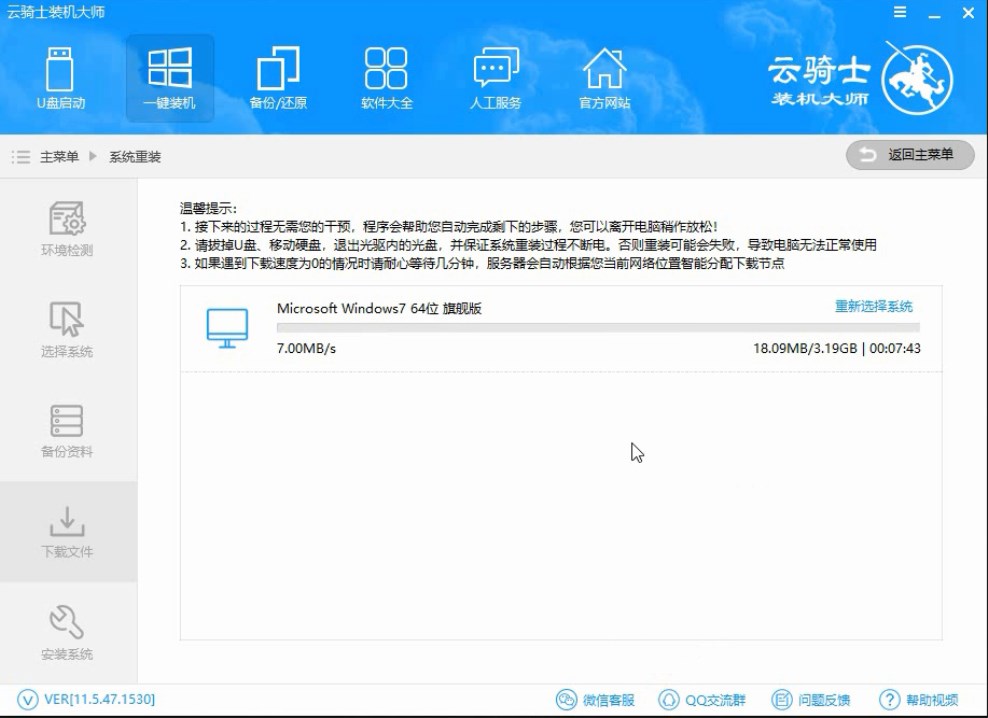
11 系统下载完成后云骑士将会进行第一阶段的安装
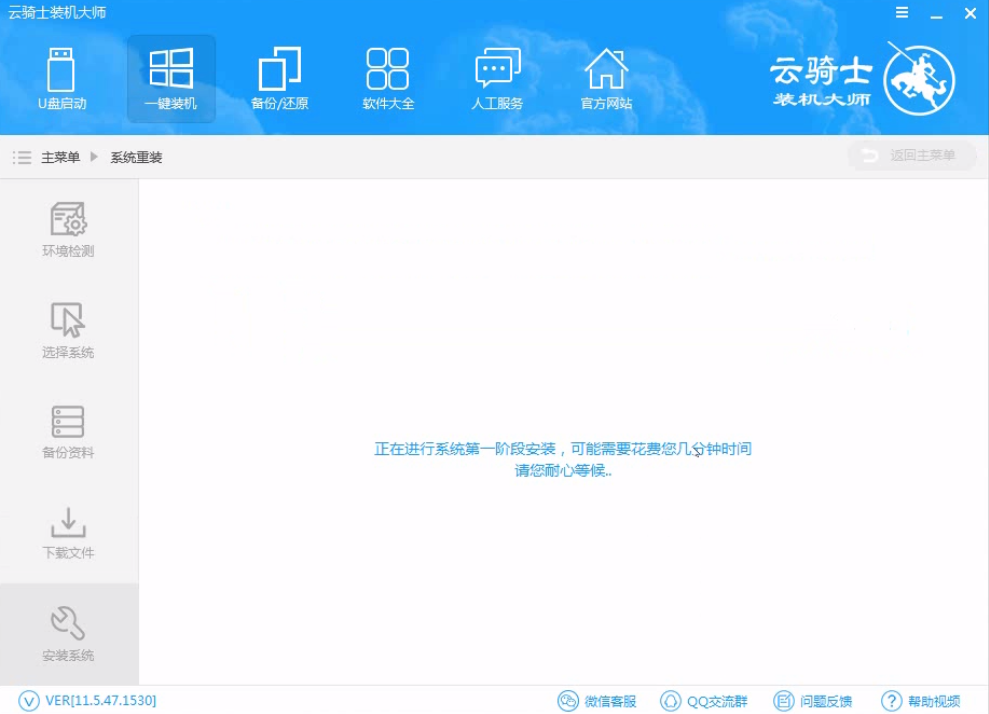
12 完成后会自动重启进行系统重装
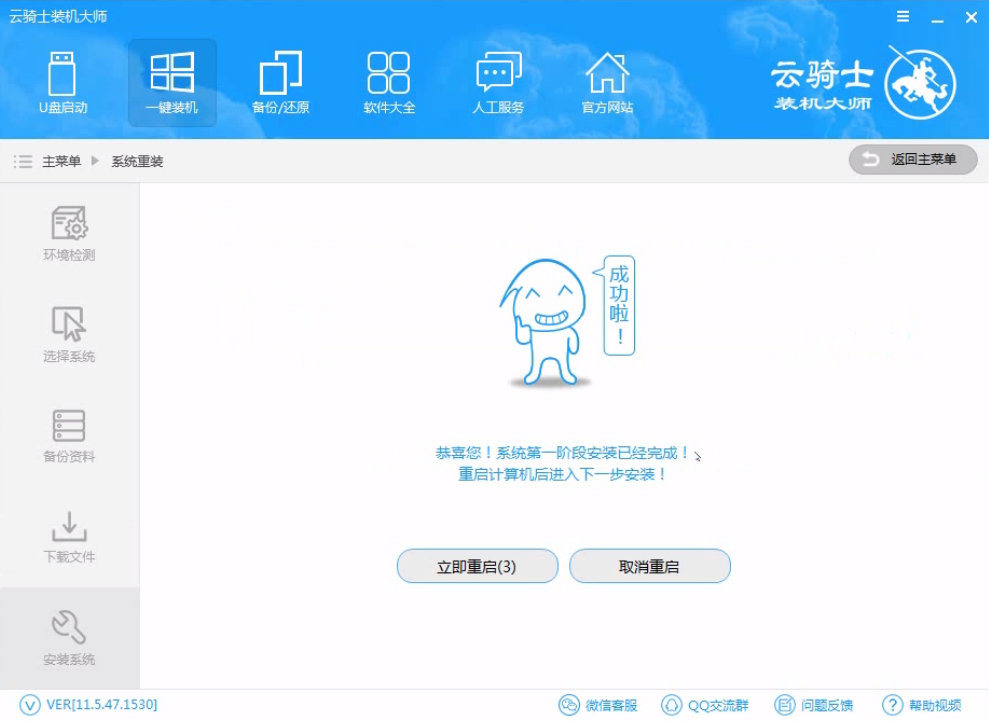
13 然后会进入DOS界面
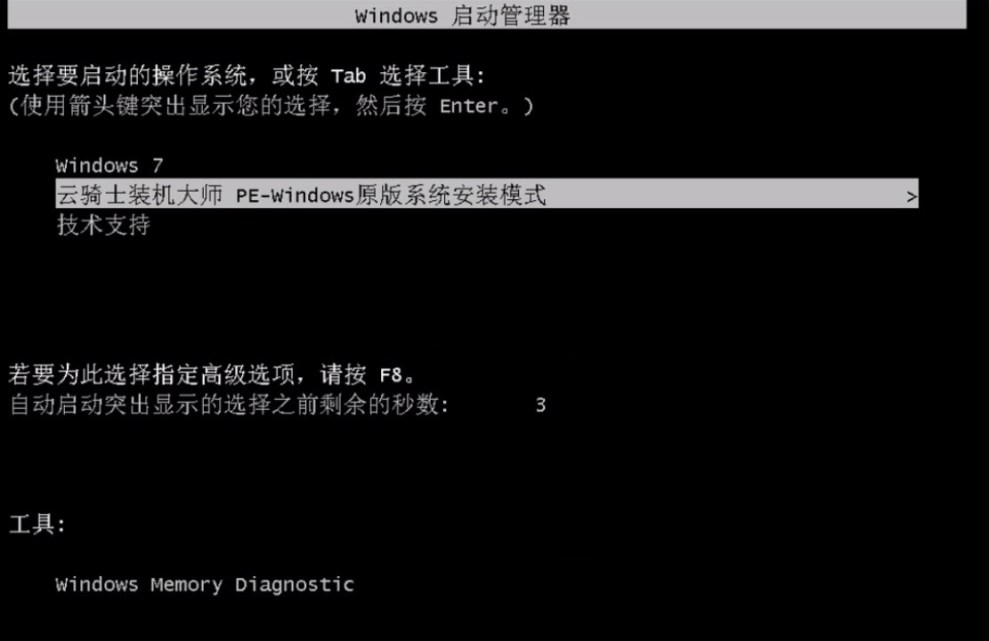
14 云骑士装机大师会自动进入PE系统进行安装
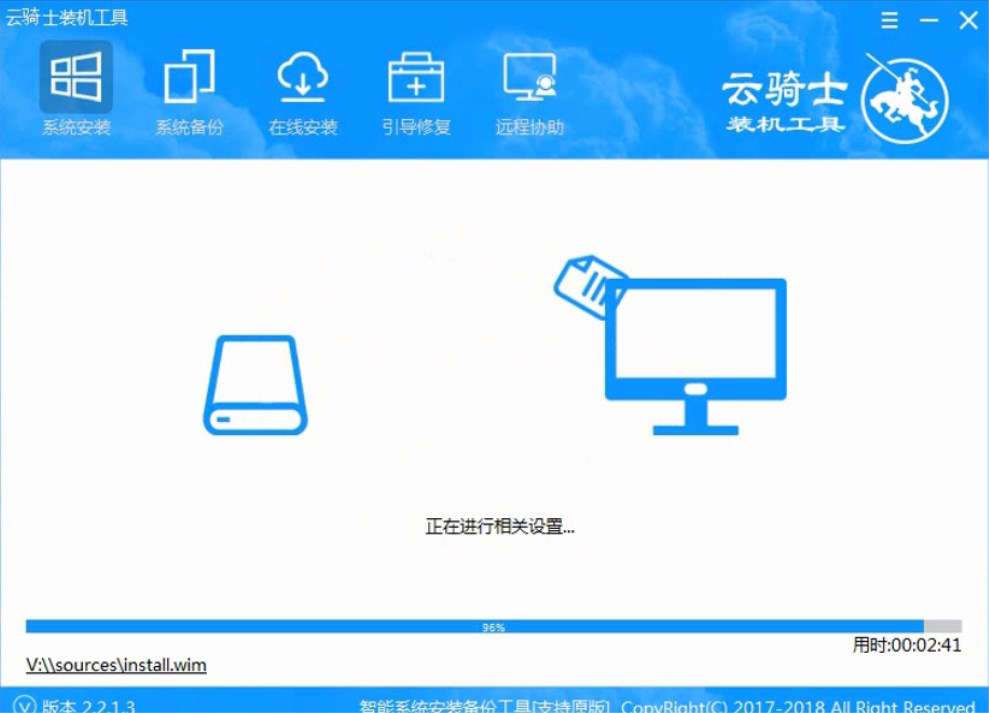
15 安装成功以后 系统会自动重启进入win7安装界面
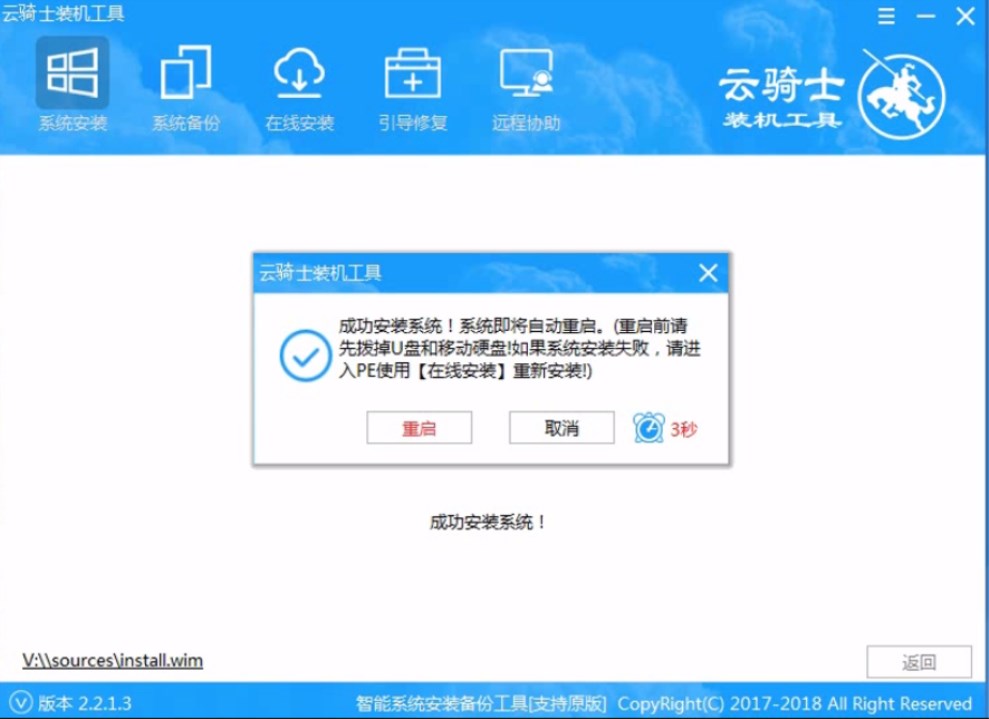
16 在这里我们稍作等待系统就安装完成了
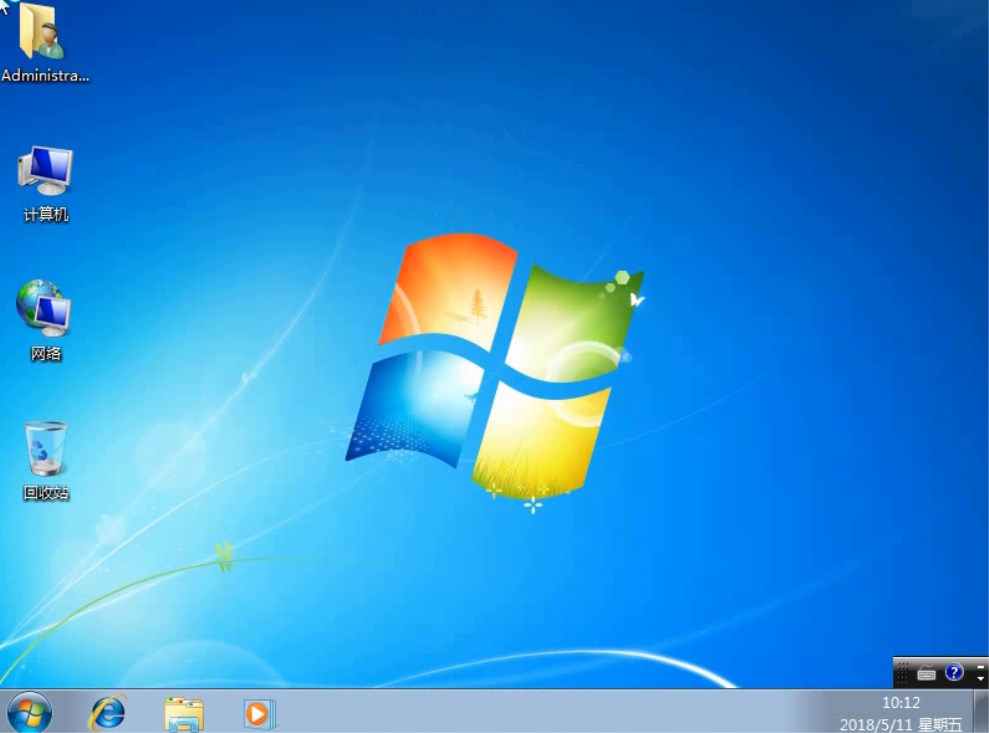
华硕笔记本电脑重装系统
华硕笔记本电脑系统重装步骤是怎样的?不管什么电脑。都避免不了重装系统。尤其是系统变卡或崩溃的时候。重装系统可以有效的解决问题。华硕笔记本电脑虽然坚若磐石。也有重装系统的时候。那么华硕笔记本电脑系统怎么重装呢?小编现在就跟大家介绍一下华硕笔记本系统重装步骤。
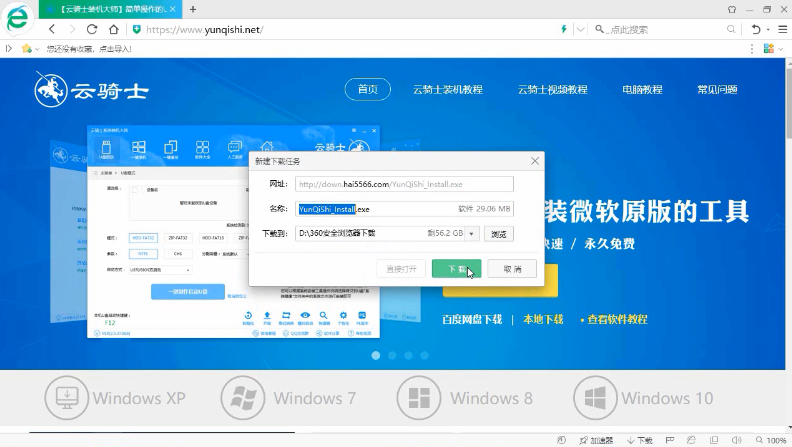
如何重装系统xp
xp系统已经随着时代的进步而不断被遗忘。但是仍然有不少用户选择继续使用它。作为一个多年陪伴的老友。不愿放弃它。今天小编要教大家的是一键重装系统xp的方法。大家一起来看看吧。
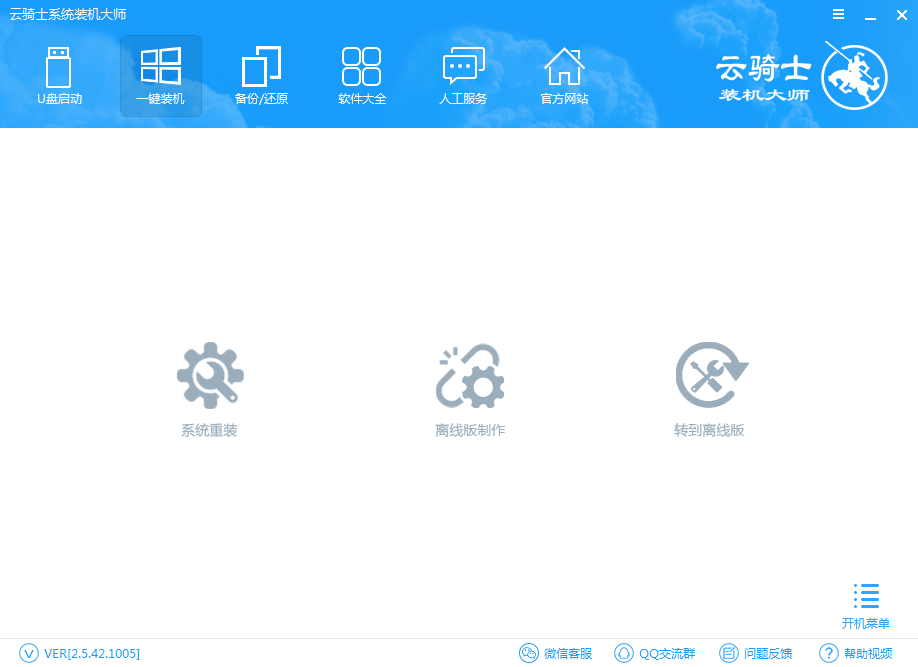
sony笔记本重装系统
笔记本因其体积小。外形轻薄。稳定性高。便于携带等优点受到许多人的青睐。sony笔记本使用久了难免会出现故障。这时可以选择给sony笔记本重装系统。下面小编分享一下sony笔记本重装系统的教程。快来看看吧。
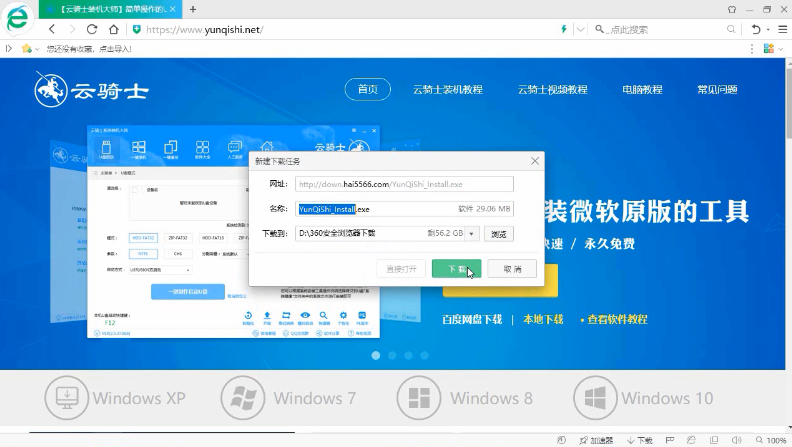
电脑系统一键重装软件怎么使用
sony笔记本重装系统怎么样重装系统教程华硕笔记本电脑重装系统惠普电脑怎么样重装系统怎样重装系统win7的方法












